Plugins
Introdução
A página Plug-ins do Management Console permite que os administradores da organização Harmony adicionem e gerenciem plug-ins padrão ou plug-ins personalizados do Jitterbit.
Importante
Os plugins fornecidos pelo Jitterbit estão obsoletos. Veja Deprecation and support em Plugins.
Os plug-ins são instalados nos agentes Harmony e podem ser usados em projetos do Cloud Studio e do Design Studio (consulte Cloud Studio Plugins e Design Studio Plugins, respectivamente).
Para acessar a página Plug-ins, faça login no portal Harmony e, em seguida, use o menu do portal Harmony no canto superior esquerdo para passar o mouse sobre Management Console > Personalizações e selecione Plug-ins:
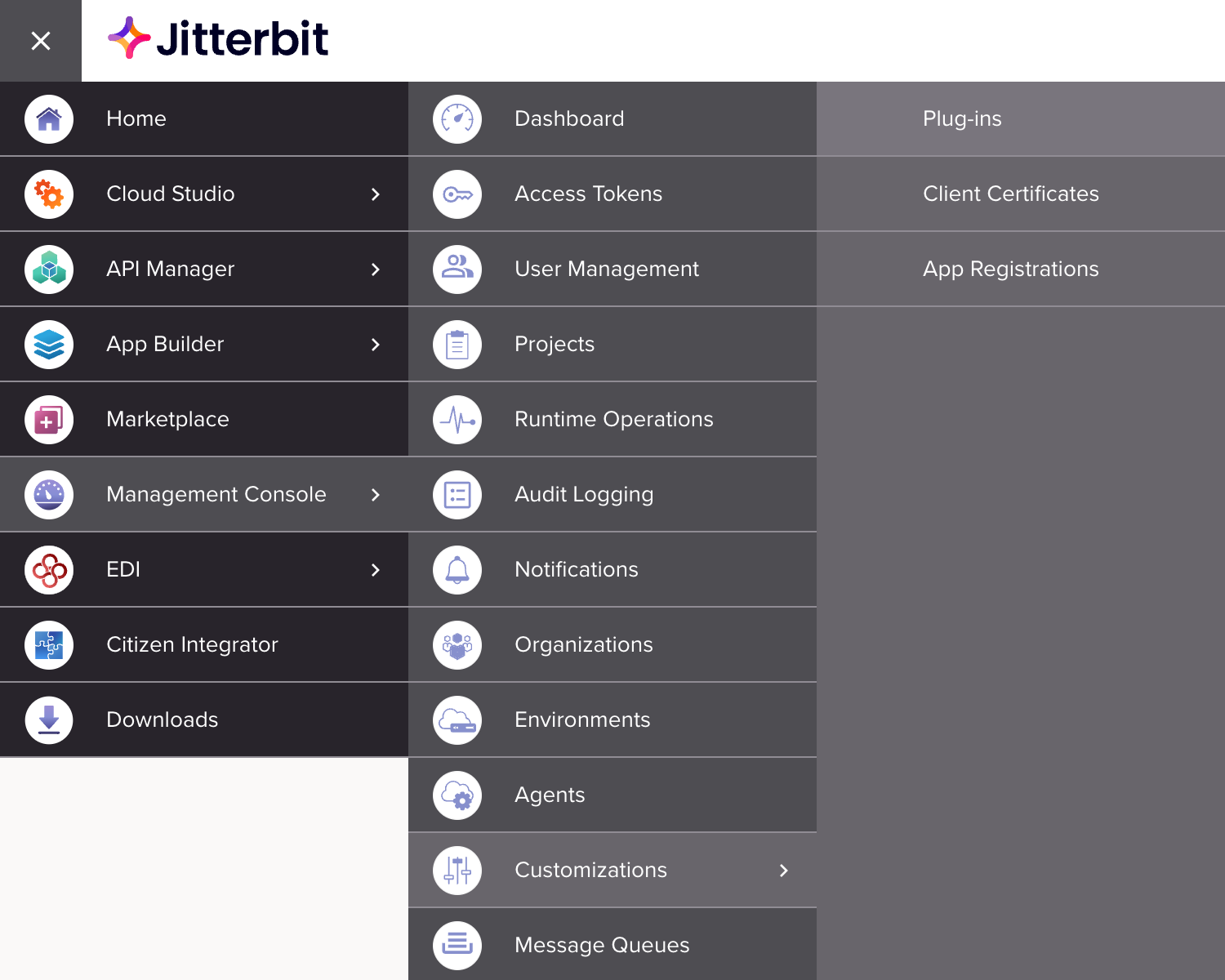
Nota
Certifique-se de que está acessando a organização desejada, que pode ser alterada na barra de navegação superior (consulte Alterando a organização selecionada em Portal Harmony).
Gerenciar Plugins
A tabela Plug-ins mostra informações sobre cada plugin instalado em sua organização. Os plugins Jitterbit padrão são instalados por padrão.
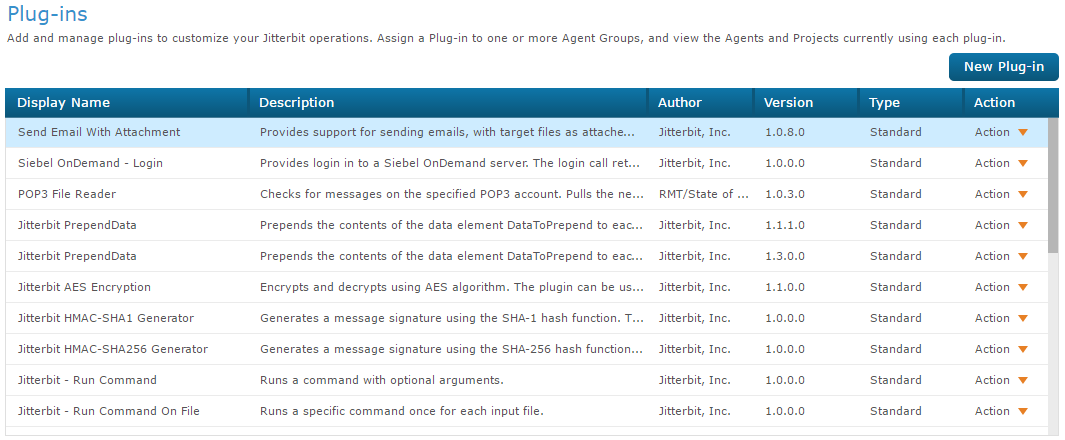
Adicionar Novos Plugins
Os plugins padrão do Jitterbit estão disponíveis para download em Plugins. Veja também Plugins disponíveis no Harmony para uma lista de plugins padrões atuais.
Para adicionar um novo plugin, clique em 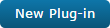 . No pop-up, use o botão
. No pop-up, use o botão 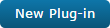 para navegar até o plugin no formato ZIP ou XML. Para plugins padrão, alguns campos serão preenchidos com informações para o plugin.
para navegar até o plugin no formato ZIP ou XML. Para plugins padrão, alguns campos serão preenchidos com informações para o plugin.
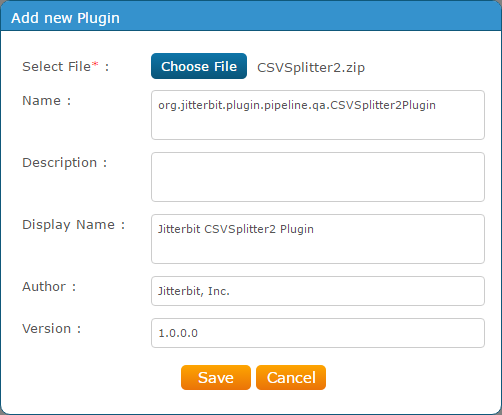
Grupos de Agentes Associados
Os plugins Jitterbit padrão serão associados a certos grupos de agentes por padrão. Consulte Plugins disponíveis no Harmony para uma listagem completa.
Para associar um plug-in a um grupo de agentes disponível, use o menu suspenso Ação na extrema direita e selecione Associar Grupo de Agentes.
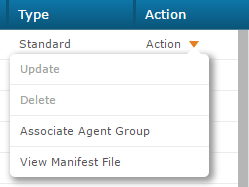
Os grupos de agentes disponíveis serão listados no pop-up.
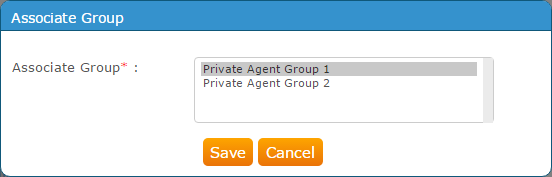
Selecione o grupo de agentes que deseja associar e clique em Salvar.
Para verificar se os grupos de agentes apropriados estão associados, quando o plug-in é selecionado, você pode visualizar a aba Grupos de Agente atribuídos na parte inferior da tela.
Atualizar Plugins
Você pode atualizar um plugin personalizado no menu suspenso Ação na coluna da extrema direita usando Atualizar.
Para plugins Jitterbit padrão, esta opção estará esmaecida.
Excluir Plug-ins
Você pode excluir um plug-in personalizado do menu suspenso Ação na coluna da extrema direita usando Excluir.
Para plug-ins Jitterbit padrão, esta opção ficará esmaecida.
Exibir Arquivos de Manifesto
Você pode visualizar o arquivo manifesto para cada plugin no menu suspenso Ação na coluna da extrema direita usando Exibir arquivo manifesto.
O arquivo XML deve ser exibido ou baixado.
<?xml version="1.0" ?>
<JitterbitPlugin SpecVersion="1.0">
<PipelinePlugin SpecVersion="1.0">
<!-- Unique name of the plugin, it can be anything
but it is recommended to us a URL -->
<Name>http://www.jitterbit.com/plugins/pipeline/user/example</Name>
<!-- Version of this pipeline plugin -->
<Version>0.9.3-beta1</Version>
<!-- The name to use when the plugin is displayed in the UI
Should be different from the unique name.-->
<DisplayName>Jitterbit Example</DisplayName>
<Author>Jitterbit, Inc.</Author>
<Description>Describe the plugin.</Description>
<!-- Where to check for updated versions of this plugin -->
<UpdateUrl>http://www.jitterbit.com/plugins/pipeline/user/example.html</UpdateUrl>
<!-- Where to find documentation about how this plugin works -->
<DocumentationUrl>http://www.jitterbit.com/plugins/pipeline/user/example/docs</DocumentationUrl>
<!-- Command line used to execute the plugin. Since this plugin is implemented
using the Java SDK, it is executed by invoking Java. You need to use version
7 or higher of Java to use the Java SDK. -->
<Command>java</Command>
<!-- The arguments to pass to the executable. Since this plugin is packaged as an
executable JAR file, you need to pass -jar and the path to the JAR file.
$(plugin.directory) expands to the directory where the plugin is installed. -->
<Arguments>-jar "$(plugin.directory)PluginExample_1.jar"</Arguments>
<!-- Optional list of data elements that describes which data elements are required
and their default values. If a data element is required but does not have a default
value the data element has to be defined before the pipeline plugin is executed or
the plugin will not be executed and the operation aborted.
If All="true" is specified, all data elements will be sent to the plugin,
this should not be used by default since it may slow down the execution. -->
<DataElements All="false">
<DataElement Name="ExampleInt" Type="int" Required="false">
<Documentation>
An integer.
</Documentation>
<!-- If a data element is required you might want to add a default value.-->
<DefaultValue>9</DefaultValue>
</DataElement>
<DataElement Name="ExampleBool" Type="bool" Required="false">
<Documentation>
A boolean, use values "true"/"false" or 0/1.
</Documentation>
<DefaultValue>true</DefaultValue>
</DataElement>
</DataElements>
<!-- The value describes where the plugin can be applied, e.g. Target, Source, WebServiceMethod
Relative is where in relation to the pipeline position this plugin is executed -->
<PipelinePosition Optional="true" Relative="Pre" ExecutionOrder="50">Target</PipelinePosition>
<PipelinePosition Optional="true" Relative="Post" ExecutionOrder="50">Source</PipelinePosition>
<PipelinePosition Optional="true" Relative="OnRequest" ExecutionOrder="50">WebServiceCall</PipelinePosition>
</PipelinePlugin>
</JitterbitPlugin>
Ver Informações Detalhadas
Informações adicionais para cada plug-in são mostradas na parte inferior da tela em três guias: Grupos de Agente atribuídos, Instalados em agentes e Uso.
Exibir Grupos de Agentes Atribuídos Ou Dissociar Grupos de Agentes
Quando uma linha na tabela Plug-ins é selecionada, a aba Grupos de Agente atribuídos mostra os grupos de agentes associados ao plug-in.
Você pode usar o menu suspenso Ação na extrema direita para remover a associação de um grupo de agentes para o plug-in. A associação de grupos de agentes é feita na tabela Plug-ins na parte superior da tela.
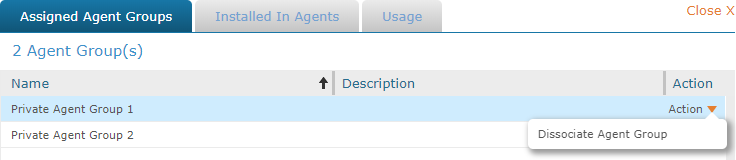
Ver Agentes Instalados
A aba Instalado em Agentes mostra os agentes dentro de cada grupo de agentes em que o plug-in está instalado. Esta aba inclui informações sobre cada agente, incluindo endereço IP e sistema operacional.
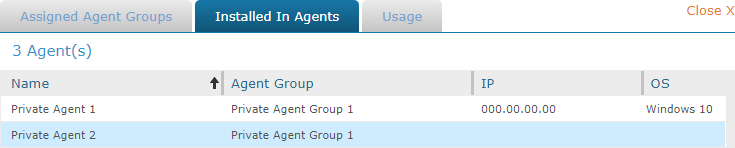
Ver Uso
A aba Uso lista todos os projetos que atualmente possuem o plugin em uso. A aba também inclui o ambiente em que o projeto está, a operação específica e o tipo de uso.

Nota
O ambiente, projeto e operação serão exibidos somente quando o plugin estiver associado a uma origem ou destino. O uso não será exibido quando o plugin for usado em um script dentro da operação.